Jak używać aplikacji
Ekrany funkcyjne można otworzyć, naciskając ikony takie jak [Kopia], [Faks] lub [Skaner] na [Ekranie gł.].
Każda funkcja może korzystać z trzech rodzajów ekranów (standardowego ekranu aplikacji, ekranu Aplikacje podstawowe i ekranu szybkiej aplikacji).
Ekran aplikacji standardowej
U góry ekranu są wyświetlane często używane funkcje i ustawienia. Wykonaj szybki gest w górę i w dół na ekranie, by wybrać element ustawień. Po wybraniu elementu pojawi się menu rozwijane lub zostanie wyświetlona pozycja ustawień. Aby uzyskać szczegółowe informacje dotyczące działań wykonywanych na tym ekranie, patrz Działania dostępne na standardowym ekranie aplikacji. Aby uzyskać szczegółowe informacje dotyczące sposobów używania tego ekranu, patrz Ekran [Kopia] (standardowa), Ekran [Faks] (standardowy) i Ekran [Skaner] (standardowy).
Ekran Aplikacja
Możesz wybrać funkcje zaawansowane i szczegółowe ustawienia zgodnie z często używanymi funkcjami i ustawieniami. Aby uzyskać szczegółowe informacje dotyczące używania tego ekranu, patrz Dla nowych użytkowników. Aby uzyskać szczegółowe informacje dotyczące przycisków pojawiających się na ekranie każdej z Aplikacje podstawowe, patrz Dla nowych użytkowników.
Ekran szybkich aplikacji
Możesz łatwo skonfigurować podstawowe operacje, takie jak kopiowane dwustronne, wysyłanie zeskanowanych dokumentów e-mailem i inne operacje. Aby uzyskać szczegółowe informacje dotyczące używania tego ekranu, patrz Dla nowych użytkowników.
Ekran | Dostępne funkcje |
|---|---|
Ekran aplikacji standardowej 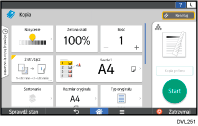 |
|
Ekran Aplikacja 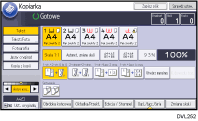 |
|
Ekran szybkich aplikacji 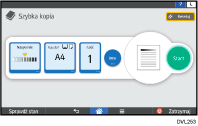 |
|
![]()
Ikona [Kopiarka (klasyczna)], ikona [Faks (klasyczny)], ikona [Skaner (klasyczny)] i ikona [Drukarka (klasyczna)] są wyświetlane na liście aplikacji. Aby uzyskać szczegółowe informacje na temat rejestrowania ich na ekranie [Home], patrz Dla początkujących użytkowników.
